Du købte en skinnende ny telefon, og et par måneder senere indser du, at den ikke er helt så hurtig, som den plejede at være. Vi har alle været der, og problemet er ikke begrænset til budgetenheder - selv ikke bedste Android-telefoner er tilbøjelige til lejlighedsvis afmatning efter et års brug.
Heldigvis er der et par ting, du kan prøve for at få din telefon til at køre tilbage med fuld hastighed. Vi har også listet et par ting, du kan gøre for at få mest muligt ud af din telefons batteri. Så lad os tage et kig på, hvordan du kan fremskynde din Android-telefon.
Brug Files by Google til at rydde cachelagrede data og frigøre lagerplads

Files by Google er en filhåndteringsapp, der er en sand perle. Det analyserer ikke kun din telefon for ubrugte filer og apps, men lader dig også nemt overføre filer. Appen har et minimalistisk design med to faner: Storage og Files. Fra fanen Opbevaring får du et overblik over mængden af lagerplads, du har tilbage på din telefon, samt tips til, hvordan du frigør plads. Du vil også nemt kunne rydde apps' cachelagrede data fra Filer.
Det er især praktisk, når du prøver at finde unødvendige filer på din telefon, hvilket er meget nyttigt hvis du bruger en telefon med en begrænset mængde intern lagerplads, eller hvis du ønsker at frigøre noget opbevaring. Det er også fantastisk, hvis du ønsker at dele filer med en anden telefon - den har de samme funktioner som Lenovos ShareIt uden al den tilhørende bloatware. Det bedste af det hele er det gratis at downloade fra Play Butik.
Deaktiver (eller afinstaller) bloatware og ubrugte apps

De fleste telefoner bortset fra Pixels og Android One-enheder kommer med en form for bloatware. Heldigvis kan du deaktivere - eller i nogle tilfælde afinstallere - de fleste af de apps, der kommer forudinstalleret på din telefon, hvis du ikke skal bruge dem.
Bare gå til Indstillinger > Apps for at se alle de apps, der er installeret på din telefon. Når du finder en app, som du ikke genkender, skal du afinstallere eller deaktivere den. Du kan også bruge Files by Google til at identificere ubrugte apps på din telefon og slette dem efter behov.
Se om du har den seneste opdatering installeret

Det er god praksis at sikre, at din telefon er opdateret, da de fleste producenter udruller regelmæssige opdateringer, der indeholder fejlrettelser og stabilitetsforbedringer. Google udgiver også månedlige sikkerhedsopdateringer, som er vigtige, da de tilbyder rettelser til sikkerhedssårbarheder.
Selvom du måske ikke ser en stor forskel i den overordnede brugeroplevelse, når du installerer en sikkerhedspatch, er den største platform Opdateringer og vedligeholdelsesbuilds indeholder en vaskeri liste over rettelser, der markant forbedrer din telefons ydeevne. For eksempel Samsungs Én UI 3.0-opdatering baseret på Android 11 begynder nu at rulle ud til Galaxy S20-serien, og det inkluderer en spændende række funktioner og tweaks til brugergrænsefladen.
Men alt for få virksomheder leverer månedlige opdateringer konsekvent, og oftere end ikke vil din telefon sandsynligvis få én sikkerhedspatch en gang hver tredje måned. Meget af dette er ned til den måde, disse opdateringer er struktureret på, og uden at gå ind i ukrudtet, er opdateringssituationen et problem, der skal rettes. Når det er sagt, selv når en opdatering er tilgængelig, er der brugere, der ikke installerer den.
For at se, om en opdatering er tilgængelig til din telefon, skal du bare gå ind Indstillinger -> Om telefonen -> Systemopdatering at tjekke. Hvis der venter en opdatering, skal du installere den med det samme.
Installer lette versioner af apps
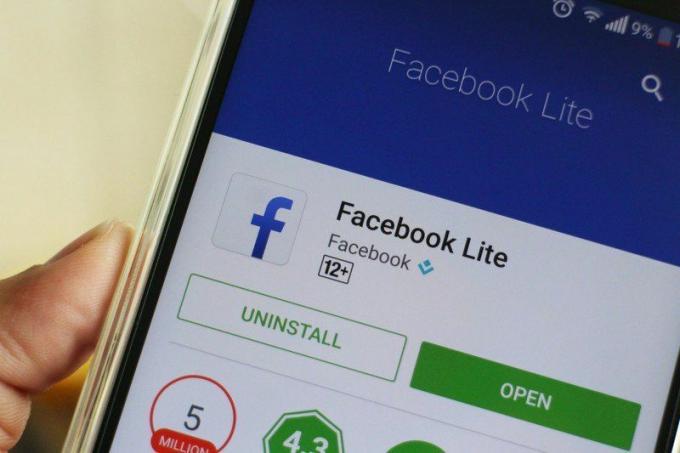
Hvis du bruger en telefon med begrænset hukommelse og lagerplads, kan brug af en dårligt optimeret app forårsage mange frustrationer. Facebook er det perfekte eksempel på dette, da appen har en tendens til at føles træg selv på helt nye telefoner. På en budgettelefon har oplevelsen en tendens til at være direkte frustrerende.
Facebook har en letvægtsversion af sin app, der fungerer lige så godt, mens den udnytter en brøkdel af ressourcerne i den fuldgyldige app. Facebook Lite blev oprindeligt designet til at køre på entry-level-enheder i nye markeder, men appen er tilgængelig globalt.
Facebook Lite er optimeret til at fungere på 2G-forbindelser og på enheder med så lavt som 1 GB RAM. Den har et lille fodaftryk - kommer ind på under 5 MB - og tilbyder et lignende sæt funktioner som den almindelige app. Du vil stadig være i stand til at rulle gennem dit nyhedsfeed, sende statusopdateringer, kommentere dine venners opslag, finde lokale begivenheder og meget mere.
Hvis du er en almindelig Facebook-bruger og er træt af, at den fuldgyldige app bringer din telefon til at kravle, bør du giv helt sikkert Facebook Lite en chance. Facebook har også en letvægtsversion af Messenger kaldet Messenger Lite.
Twitter har på samme måde en letvægtsklient kaldet Twitter Lite, og Uber har også en Lite version af sin tjeneste. Hvis du bruger Skype til at kommunikere med dine venner og familie, så er der Skype Lite. Denne særlige app er designet til Indien og er muligvis ikke tilgængelig på alle markeder.
Det har Google også letvægtsversioner af YouTube og Søg ledig. Hvis du bruger en entry-level telefon, bør du overveje at installere apps skræddersyet til Android Go.
Prøv en anden launcher

Android-producenter har slået tilbage på tilpasningen de seneste år, men hvis du ikke kan lide udseendet af app-skuffen i One UI, kan du altid bruge en anden launcher. Så er der emnet kinesiske skind; selvom Xiaomi, Vivo, Realme og andre er skiftet til en mere moderne æstetik, er der meget tilpasning.
Heldigvis kan du komme udenom dette skifte til en tredjeparts launcher. Apps som Nova Launcher og Action Launcher lader dig tilpasse hver facet af brugergrænsefladen, hvilket giver dig mulighed for at personliggøre din telefon. Nova Launcher har også en indstilling til at ændre animationshastigheden på din telefon, og du kan prøve at ændre denne, hvis du føler, at din telefon bliver halt.
Hvis din telefons standardgrænseflade begynder at blive oppustet, bør du overveje en tredjeparts launcher. Jeg har brugt mange Xiaomi- og Realme-telefoner i løbet af året og skiftede til en letvægts launcher som Havestol gjort hele forskellen i verden.
Genstart din telefon regelmæssigt

Hvis du bruger en telefon med begrænset lagerplads og hukommelse og jævnligt ser problemer med ydeevnen, er en god mulighed at overveje at genstarte enheden en gang om ugen. Hvis du gør det, ryddes hukommelsescachen, og du vil se en mærkbar stigning i reaktionsevnen.
Fremskynd animationer

Som alt andet med Android får du mulighed for at ændre hastigheden på animationer. Dette kræver at grave i de skjulte udviklermuligheder, men det er nemt nok at aktivere dem på din telefon. Her er hvad du skal gøre: Naviger til Indstillinger -> Om telefon -> Softwareoplysninger -> Bygnummer og tryk på byggenummeret syv gange. Hvis du gør det, aktiveres udviklermuligheder.
Gå tilbage til indstillingssiden, og du skulle se en menuindstilling for udviklerindstillinger helt nederst på siden. Vælg det, og rul ned på siden, indtil du finder Vindues animationsskala mulighed. Dette er indstillet til 1x som standard, men du kan ændre det til 0,5x for at fremskynde animationer. Du vil se en øjeblikkelig forskel, når du starter apps eller bare navigerer i brugergrænsefladen.
Installer en brugerdefineret ROM

Det største problem med ældre Android-enheder er, at de ikke får softwareopdateringer. De fleste producenter leverer to Android-versionsopdateringer og et ekstra års sikkerhedsopdateringer. Så hvis du bruger en telefon, der er over to år gammel, er der en god chance for, at den ikke modtager nye Android-versionsopdateringer.
Det er her, en brugerdefineret ROM er praktisk. En tilpasset ROM puster frisk liv i en ældre telefon, og LineageOS er den bedste af partiet lige nu. Så hvis din telefon ikke får Android 11 opdatering, bør du overveje at installere en brugerdefineret ROM.
Ryd op på din startskærm

Brug af et levende tapet har en tendens til at gøre tingene langsommere, især hvis du bruger en budgettelefon med begrænset hukommelse. Hvis du ser meget forsinkelse, når du skifter mellem apps, eller når du afslutter en app for at gå tilbage til startskærmen, kan du prøve at skifte til en statisk baggrund og se, om det hjælper.
Hvis du leder efter lette levende tapeter, der ikke bruger mange ressourcer, kan du prøve Googles Wallpapers app, og Minima har også fremragende baggrunde.

Hvis du bruger mange widgets, så prøv at fjerne nogle få og se, om det gør en forskel. Widgets bruger normalt ikke mange ressourcer, men der er en mulighed for, at en ældre widget øger brugen i baggrunden. Så hvis din telefon er langsommere end normalt, kan du overveje at fjerne ældre widgets.
Optimer din telefons batteri

Hvis du bemærker, at din telefons batteri tømmes hurtigere end normalt, skyldes det normalt en fejlagtig app, der tømmer CPU'en. Apps på bagsiden har også en tendens til at opbruge batteriet, så det er et godt bud regelmæssigt at overvåge din telefons batteriforbrug fra indstillingerne.
Gå ind Indstillinger > Batteri for at spore den fejlagtige app, og tryk Tvunget stop for at fjerne den fra at køre i baggrunden. Alle Android-enheder har nu en adaptiv batteritilstand, der overvåger sådan aktivitet automatisk, men hvis du er på en ældre version af Android, bør du manuelt se på batteriafsnittet.
Hvis du ser et konstant strømforbrug, og din telefon ikke holder en hel dag, så er det bedste alternativ at hente en powerbank. Du kan få fingrene i en pålidelig 10000mAh powerbank for under $30, hvilket burde være mere end tilstrækkeligt til at oplade din enhed et par gange.
Deaktiver omgivende skærm

En altid tændt skærm er praktisk, hvis du vil tage et hurtigt kig på de indgående notifikationer uden at skulle låse din telefon op, men funktionen kommer på bekostning af batterilevetiden. Hvis du ser et fald i din enheds batterilevetid, er det en nem måde at løse problemet ved at slå den omgivende visningstilstand fra.
Slå Bluetooth fra, når det ikke er nødvendigt

Hvis du slukker for ubrugte radioer, kan du forlænge telefonens batterilevetid. Forskellen er måske ikke så meget, men hver lille smule hjælper, og for ting, du ikke kommer til at bruge hele tiden, såsom Bluetooth, giver det mening at slukke for det, når det ikke er i brug.
Det er dog ikke tilrådeligt at deaktivere placeringstjenester, da de fleste apps har brug for en form for placeringsoplysninger for at køre.
Installer ikke en batterioptimering
Dette kan virke kontraintuitivt, men de fleste "batterifixer"-apps er ikke besværet værd. Disse "værktøjer" gør ikke andet end at fjerne de apps, der kører i baggrunden, og rydde din telefons cache, men du skal ofte håndtere påtrængende annoncer og endda malware.
Hvis du oplever konstante opbremsninger, og apps tager lang tid at indlæse, er det en bedre idé at fjerne apps, der kører i baggrunden, ved at trykke på oversigtsknappen og rydde dem individuelt. Og for at rydde cachen kan du altid stole på Files by Google.
Hvis intet virker, så prøv at nulstille din telefon
Hvis din telefon stadig ikke fungerer så glat, som den gjorde før, kan du prøve at nulstille den og starte forfra. Gå til telefonens indstillinger, og gå til System -> Nulstil -> Slet alle data for at nulstille din telefon til fabriksindstillingerne. Log ind igen med din Google-konto og gendan data fra skyen og se, om problemet er løst.
Hvis det heller ikke har gjort en forskel, så er din bedste udvej at få en ny telefon. Heldigvis er enheder som Pixel 4a tilbyder en overskuelig grænseflade, robust hardware, der vil være forsinkelsesfri i flere år, og rettidige opdateringer.
